Der Umleitungsvirus Popcornvod.com steht für einen Abo-Dienst, der Zugriff auf Kinofilme und anderen über das Internet gestreamten Content für Fernseher, Computer und andere Medienabspielgeräte anbietet. Zum Angebot gehören außerdem Empfehlungen, Rezensionen und weitere Infos über Filme und TV-Sendungen. Wir hegen jedoch so unsere Zweifel über diesen Anbieter, da er doch sehr Dem Copybinary.me Scam ähnelt. Film-Streaming-Dienste sind ein beliebtes Thema für Betrugsmaschen. Es sind schon viele ähnliche Scams im Umlauf: die Browser-Hijacker MovieGoat oder MovieCorner.
Popcornvod.com Scam kann Reklame anzeigen und Geld von Bankkonten abbuchen
Die Filme-Anbieter Popcornvod.com ist sehr beliebt in Chile, Argentinien, Indonesien, Italien und Japan. In Chile sind sie auf Rang 178 der meistbesuchten Seiten. Aus diesem Grund zeigt diese Domain Reklame auf Spanisch an und drängt die Leute dazu, eine kostenlose 5-Tages-Mitgliedschaft abzuschließen. Diese Fünftageszeiträume sollten nicht auf die leichte Schulter genommen werden, da der Anbieter bekanntermaßen nicht vertrauenswürdig ist (Consumer FTC).
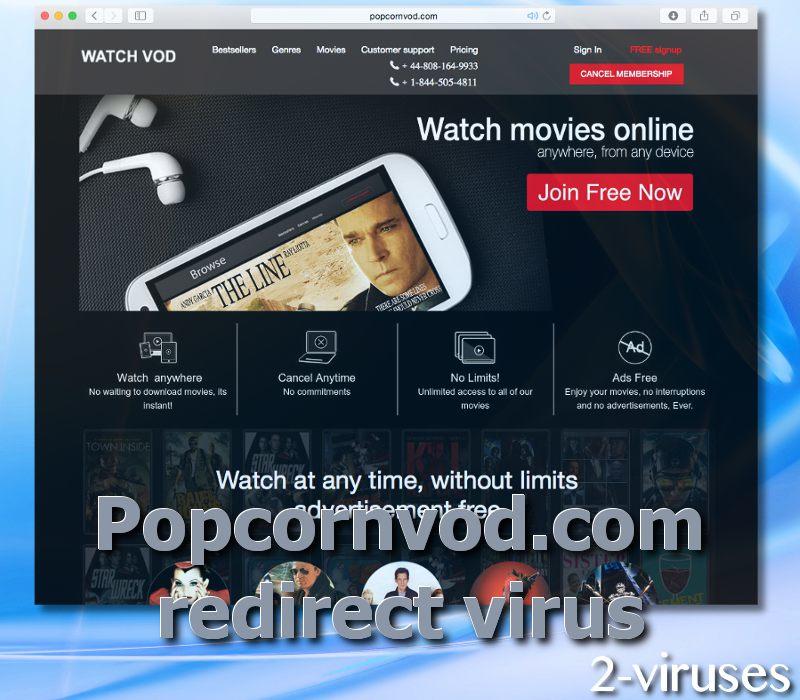
Die Betreiber des Popcornvod-Scams bezeichnen sich selbst Cooleye Investments Ltd. mit Sitz in Zypern. Irgendwie kommen sehr viele dubiose Entwickler aus diesem Land: Polarity mit ihren Produkten wie Searchencrypt.com und Top Media Corp Ltd. mit ihrem 247vidz-Scam.
Der verdächtige Anbieter, um den es hier geht, ist jedoch sehr teuer und die Zahlungen können anscheinend nicht mehr zurückgebucht werden, das bedeutet also, dass es absolut keine Rückerstattungen oder Gutschreibungen für teilweise genutzte Abo-Zeiträume gibt. Der Anbieter darf den Kunden Rechnungen stellen, falls das Abo nicht während des Probezeitraums widerrufen wird. Betrugsmaschen mit Gratis-Demos sind sehr verbreitet. Betrügerische Tools wie CyboScan und SystemKeeperPro sind bekannt dafür, mit Gratis-Demos herumzutricksen.
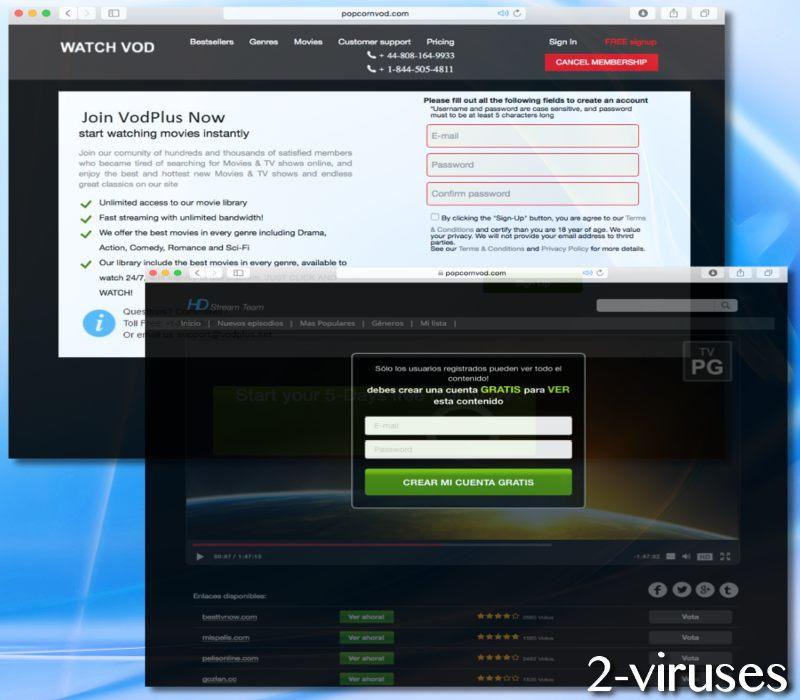
Der Scam Popcornvod.com wird von anderen Adware-Parasiten wie Muvflix beworben. Obwohl Werbefreiheit zu den Versprechen der Gratis-Demo zählt, bezweifeln wir die Aufrichtigkeit dieser Aussagen. In den Geschäftsbedingungen wird es den Nutzern untersagt, Reklame von dem Virus Popcornvod.com zu entfernen, deaktivieren oder auf eine sonstige Art und Weise zu verhindern. Anscheinend wird Reklame der Werbenetzwerke Adk2, Adcash, AdSupply, AdBooth und Propeller Ads Media angezeigt, nach sich die Nutzer bei dem Popcornvod-Scam angemeldet haben.
Seien Sie nicht überrascht, falls man Ihre Bankdaten von Ihnen während der Registrierung verlangt. Die Betrugsmasche Popcornvod.com könnte es darauf abgesehen haben, Geld von den Leuten abzubuchen, falls diese nicht vorsichtig genug sind. Da es keine Rückerstattungen gibt, verfügen die Nutzer über keinen Weg, um wieder an Ihr Geld zu kommen. Der Hoax Musikmac verhält sich ganz ähnlich, bietet aber Zugriff eine Song-Datenbank. Denken Sie nicht einmal daran, auch nur einen dieser Anbieter auszuprobieren. Da es alle darauf absehen könnten, dubiose Reklame zu schalten (FireEye), könnten manche mit Malware verseucht sein oder zu Phishing-Domains führen.
Außerdem könnten unbekannte Dritte die Kontrolle über die Telefonnummern der Nutzer, deren Kreditkarten-Daten, Mail-Adressen sowie private und geschäftliche Adressen erhalten. Unmengen an Tracking-Cookies (F-Secure) werden gesetzt, um den betrügerischen Dienst von Popcornvod.com zu betreiben. Folgende Cookies werden gesetzt, um die Nutzer zu überwachen: strikt notwendige Cookies, Performance-Cookies, Functionality-Cookies, Targeting- und Advertising-Cookies. Die gesammelten Daten dienen dazu, um an die besonderen Interessen der Nutzer angepasste Werbung auszuliefern.
Melden Sie sich nicht bei unbekannten Anbietern an und vermeiden Sie Malware
Sie sollten sich nicht bei wenig bekannten Anbietern anmelden, insbesondere wenn diese Musik/Filme auf möglicherweise illegale Weise anbieten. In diesem Fall sind die Nutzer gut beraten, sich bei seriöseren Anbietern anzumelden. Wählen sie einen, der von Sicherheitsforschern für gut befunden wurde und der Ihre Kreditkarte nicht grundlos belastet. Außerdem sollten Sie sicherstellen, dass potenziell gefährliche Programme nicht in Freeware-Paketen kommen. Bei der Installation von Freeware sollten Sie immer den erweiterten/benutzergeführten Modus auswählen und sich vergewissern, dass keine zusätzlichen Programme installiert werden. Außerdem sollten Sie niemals Software über von Pop-ups oder zufälligen Seiten installieren. Wenn Sie nicht vorsichtig sind, könnten sonst Schadprogramme auf Ihr Betriebssystem gelangen. Es gibt diverse Arten, mit denen Malware verteilt wird.
Ein Adware-Parasit könnte die Ursache dafür sein, dass man Sie auffordert, den Popcornvod-Scam zu installieren. Deshalb raten wir Ihnen, dass sie Ihr System auf Malware scannen. Spyhunter ist ein professionelles Sicherheits-Tool, dass Ihnen dabei hilft, Infektion wieder loszuwerden. Überprüfen Sie die Liste der aktiven Browsererweiterungen: Diese könnten auch für die ständige Reklame verantwortlich sein.
Umleitungsvirus Popcornvod Com Schnelle Links
- Popcornvod.com Scam kann Reklame anzeigen und Geld von Bankkonten abbuchen
- Melden Sie sich nicht bei unbekannten Anbietern an und vermeiden Sie Malware
- Programme zur automatischen Entfernung von Malware
- Optionen zur Beseitigung des Umleitungsvirus Popcornvod.com
- Wie man Umleitungsvirus Popcornvod.com über die Windows Systemsteuerung entfernt
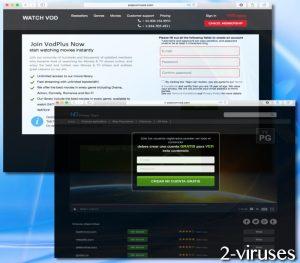
Programme zur automatischen Entfernung von Malware
(Win)
Hinweis: Spyhunter findet Parasiten wie Umleitungsvirus Popcornvod Com und hilft Ihnen dabei, diese kostenlos zu entfernen. limitierte Testversion verfügbar, Terms of use, Privacy Policy, Uninstall Instructions,
(Mac)
Hinweis: Combo Cleaner findet Parasiten wie Umleitungsvirus Popcornvod Com und hilft Ihnen dabei, diese kostenlos zu entfernen. limitierte Testversion verfügbar,
Optionen zur Beseitigung des Umleitungsvirus Popcornvod.com
Wie man Umleitungsvirus Popcornvod.com über die Windows Systemsteuerung entfernt
Viele Hijacker und Adwares wie Umleitungsvirus Popcornvod.com installieren einige ihrer Komponenten als normale Windows-Programme und als zusätzliche Software. Dieser Teil der Malware kann über die Systemsteuerung deinstalliert werden. Um auf diese zuzugreifen, tun Sie folgendes.- Start->Systemsteuerung (ältere Windows-Versionen) oder drücken Sie die Windows-Taste->Suche und geben Sie „Systemsteuerung“ ein (Windows 8).

- Wählen Sie Programm deinstallieren.

- Sehen Sie sich die Liste der Programme durch und wählen Sie alle Einträge aus, die mit Umleitungsvirus Popcornvod.com in Verbindung stehen. .

- Klicken Sie auf Deinstallieren.

- In vielen Fällen finden Anti-Malware Programme Parasiten besser, daher empfehle ich Ihnen, Spyhunter zu installieren, um andere Programme zu finden, die Teil dieser Infektion sein könnten.

TopBetrügerische Erweiterungen aus dem Internet Explorer entfernen
- Klicken Sie auf das Rädchen-Symbol->Add-ons verwalten.

- Sehen Sie die Liste der Toolbars und Erweiterungen durch. Entfernen Sie alle Dinge, die mit Umleitungsvirus Popcornvod.com in Verbindung stehen, sowie Dinge, die Sie nicht kennen und die nicht von Google, Microsoft, Yahoo, Oracle oder Adobe stammen.

(Optional) Setzen Sie Ihre Browser-Einstellungen zurück
Falls Sie weiterhin Probleme haben, die mit Umleitungsvirus Popcornvod.com in Verbindung stehen, setzen Sie die Einstellungen Ihrer Browser auf ihre Standard-Einstellungen zurück.
- Klicken Sie auf das Rädchen-Symbol->Internetoptionen.

- Öffnen Sie den Karteireiter Erweitert und klicken Sie auf Zurücksetzen.

- Wählen Sie das Kontrollkästchen „Persönliche Einstellungen löschen“ aus und klicken Sie auf Zurücksetzen.

- Klicken Sie im Bestätigungsfenster auf Schließen und schließen Sie dann Ihren Browser.

Falls Sie Ihre Browser-Einstellungen nicht zurücksetzen können und das Problem weiterhin besteht, scannen Sie Ihr System mit einem Anti-Malware Programm.
TopAnleitung zum Entfernen von Umleitungsvirus Popcornvod.com aus Microsoft Edge:
- Öffnen Sie Microsoft Edge und klicken Sie auf “Mehr“ (drei Punkte in der Ecke rechts oben des Bildschirms), wählen Sie nun die Einstellungen.

- In dem “Einstellungen“ Fenster, klicken Sie auf “Wählen der zu löschenden Elemente“.

- Wählen Sie nun alles aus, was Sie entfernen möchten und klicken Sie auf “Löschen“.

- Drücken Sie die rechte Maustaste auf Start und wählen Sie den Task Manager.

- Im Bereich für Prozesse klicken Sie auf Microsoft Edge wieder die rechte Maustaste und wählen Sie “Gehe zu Details“.

- Finden Sie in den Details die mit Microsoft Edge benannten Einträge, klicken Sie auf jeden von ihnen die rechte Maustaste und drücken Sie “Auftrag Beenden“, um diese Einträge zu beenden.

TopUmleitungsvirus Popcornvod.com aus Chrome entfernen
- Klicken Sie auf das Chrome-Menü in der oberen rechten Ecke des Google Chrome Fensters. Wählen Sie „Einstellungen“.

- Klicken Sie auf „Erweiterungen“ im linken Menü.
- Sehen Sie die Erweiterungsliste durch und entfernen Sie Programme, die Sie nicht benötigen – vor allem jene, die Umleitungsvirus Popcornvod.com ähneln. Klicken Sie auf den Papierkorb neben Umleitungsvirus Popcornvod.com oder anderen Add-ons, die Sie entfernen möchten.

- Klicken Sie im Bestätigungsfenster auf „Entfernen“.

- Falls Sie unsicher sind, deaktivieren Sie sie vorübergehend.

- Starten Sie Chrome neu.
(Optional) Setzen Sie Ihre Browser-Einstellungen zurück
Falls Sie immer noch Probleme haben, die mit Umleitungsvirus Popcornvod.com in Verbindung stehen, setzen Sie die Einstellungen Ihrer Browser auf ihre Standard-Einstellungen zurück.
- Klicken Sie auf das Google Chrome Menü (drei horizontale Linien) und wählen Sie Einstellungen.

- Scrollen Sie zum Ende der Seite und klicken Sie auf Einstellungen zurücksetzen.

- Klicken Sie im Bestätigungsfenster auf Zurücksetzen.

Falls Sie Ihre Browser-Einstellungen nicht zurücksetzen können und das Problem weiterhin besteht, scannen Sie Ihr System mit einem Anti-Malware Programm.
TopUmleitungsvirus Popcornvod.com aus Firefox entfernen
- Klicken Sie auf das Menü in der oberen rechten Ecke des Mozilla-Fensters und wählen Sie „Add-ons“ aus (oder drücken Sie Strg+Shift+A auf Ihrer Tastatur).

- Sehen Sie die Liste der Erweiterungen und Add-ons durch und entfernen Sie alle Dinge, die mit Umleitungsvirus Popcornvod.com in Verbindung stehen, sowie Dinge, die Sie nicht kennen. Falls Sie die Erweiterung nicht kennen und sie nicht von Mozilla, Google, Microsoft, Oracle oder Adobe stammt, benötigen Sie sie wahrscheinlich nicht.

(Optional) Setzen Sie Ihre Browser-Einstellungen zurück
Falls Sie weiterhin Probleme haben, die mit Umleitungsvirus Popcornvod.com in Verbindung stehen, setzen Sie die Einstellungen Ihrer Browser auf ihre Standard-Einstellungen zurück.
- Klicken Sie auf das Menü in der rechten oberen Ecke des Mozilla Firefox Fensters. Klicken Sie auf Hilfe.

- Wählen Sie Informationen zur Fehlerbehebung aus dem Hilfe-Menü aus.

- Klicken Sie auf Firefox zurücksetzen.

- Klicken Sie im Bestätigungsfenster auf Firefox zurücksetzen. Mozilla Firefox schließt sich und wird auf die Standard-Einstellungen zurückgesetzt.

Falls Sie Ihre Browser-Einstellungen nicht zurücksetzen können und das Problem weiterhin besteht, scannen Sie Ihr System mit einem Anti-Malware Programm.
TopUmleitungsvirus Popcornvod.com aus Safari (Mac OS X) entfernen
- Klicken Sie auf das Safari-Menü.
- Wählen Sie Präferenzen.

- Klicken Sie auf den Karteireiter Erweiterungen.
- Klicken Sie neben Umleitungsvirus Popcornvod.com auf Deinstallieren. Entfernen Sie auch alle anderen unbekannten oder verdächtigen Einträge. Falls Sie nicht sicher sind, ob Sie die Erweiterung benötigen oder nicht, können Sie einfach die Auswahl des Kontrollkästchens Aktivieren aufheben, um die Erweiterung vorübergehend zu deaktivieren.

- Starten Sie Safari neu.
(Optional) Setzen Sie Ihre Browser-Einstellungen zurück
Falls Sie weiterhin Probleme haben, die mit Umleitungsvirus Popcornvod.com in Verbindung stehen, setzen Sie die Einstellungen Ihrer Browser auf ihre Standard-Einstellungen zurück.
- Klicken Sie auf das Safari-Menü in der linken oberen Ecke des Bildschirms. Wählen Sie Safari zurücksetzen.

- Wählen Sie, welche Optionen Sie zurücksetzen möchten (normalerweise sind alle vorausgewählt) und klicken Sie auf Zurücksetzen.

Falls Sie Ihre Browser-Einstellungen nicht zurücksetzen können und das Problem weiterhin besteht, scannen Sie Ihr System mit einem Anti-Malware Programm.
































